Проблема как русифицировать телеграмм на Андроид часто становится преградой для общения между пользователями сети Интернет.
А ведь, кажется, что все сейчас уже отлично знают английский язык, однако этот миф разбивается о современные отечественные реалии.
Тем не менее, проблема эта стоит очень остро, поскольку ежедневно пользователей этого мессенджера становится все больше, о чем свидетельствует статистика.
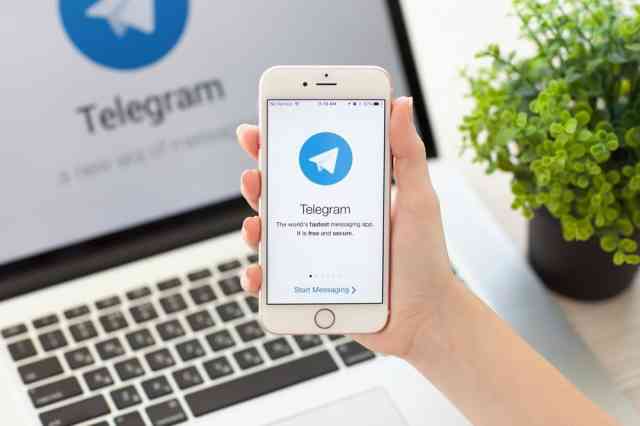
Содержание:
Все намного проще, чем кажется
Далеко не каждый современный пользователь способен разобраться в англоязычной терминологии, присутствующей в интерфейсе сервиса Телеграмм. Именно поэтому полностью освоить функциональные возможности удается не всем. Сколь бы усердно пользователь не искал вручную возможность установить в интерфейсе приложения для русского языка, сделать это не удастся, однако разработчики все таки сохранили данную опцию.
Для того чтобы воспользоваться этим функционалом, необходимо знать некоторые хитрости. Самое важно при этом – самому пользователю делать практически ничего не требуется. Необходимо лишь провести ряд последовательных действий, а приложение в автоматическом режиме переведет все команды меню и интерфейса.
Тем не менее, необходимо выполнить ряд несложных условий, которые позволят приложению выполнить все операции корректно. К ним относятся следующие действия:
- установить соединение с интернетом;
- установить приложение Телеграмм (если оно ранее не было установлено);
- обеспечить бесперебойное питание смартфона или планшета (чтобы во время выполнения операций он случайно не отключился).
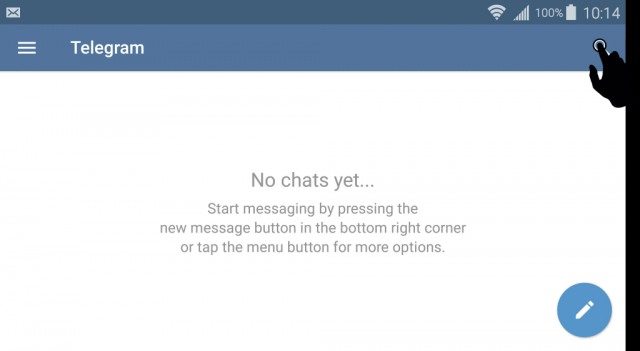
Рис. 1 – Проблема русификации
Подключение к роботу
Для того чтобы решить проблему русификации меню необходимо сначала обратиться к роботу. Это так называемый встроенный помощник, который позволяет в автоматическом режиме проводить некоторые операции по обслуживанию приложения. Подобные роботы применяются не только в Телеграмм, но и в других программных продуктах, поэтому бояться его не стоит.
Найти его можно по специальному имени в списке контактов. Он носит название @telerobot. Однако при добавлении в личный список контактов он отображается как . Кстати, не обязательно вводить знак , программа и без этого поймет, что Вы искали. Чтобы начать работу с ним не требуется особых действий.
Робот выполняет только заданные команды, поэтому достаточно будет четко написать последовательность символов в виде сообщения и Робот Антон ее выполнит. В данном случае следует только написать . Все символы набираются в нижнем регистре, а между словами команды ставится пробел.
По завершению обработки команды Робот Антон может выдать рекламное сообщение, а после этого он вышлет системный файл. Необходимо дождаться загрузки этого файла и не отключаться от сети, в противном случае все операции придется выполнить повторно для достижения необходимого результата.
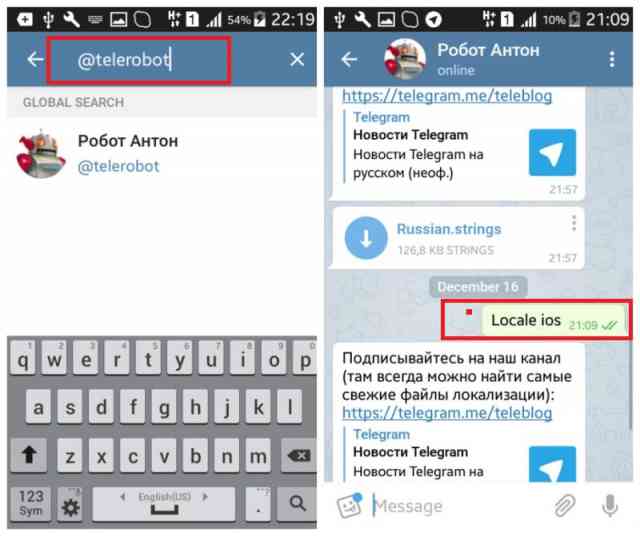
Рис. 2 – Помощник Антон
Дальнейшие действия
После того, как виртуальный ассистент выслал системный файл, его можно будет запустить. Это исполняемый файл , поэтому его запуск не составит труда.
Обратите внимание, что название у этого файла должно быть . На некоторых устройствах распознать его название полностью не удается ввиду невысокого разрешения экрана. В таком случае имя файла будет отображаться не полностью, однако его расширение (последние три знака) будет отображаться в любом случае.
Появление на значке файла изображения скрепки будет свидетельствовать о том, что он полностью загрузился. До этого момента эмблема файла будет содержать стрелку, направленную вниз, а по контуру значка будет двигаться прогресс загрузки. Объем этого файла небольшой, поэтому загрузка пройдет достаточно быстро, а освобождать место в памяти для него не придется.
Чтобы загруженный файл запустить на выполнение (то, что нам и требуется), необходимо сделать всего один тап по нему. Но сделать это нужно в конкретном месте, а именно – на трех точках, расположенных в верхней части полученной ссылки. Благодаря этому откроется соответствующее меню с командами.
В открывшемся меню нужно выбрать заданную команду, а именно: . Если Вы, к примеру, выберете команду , то полученный файл будет удален, и операцию придется повторить и выбрать нужную команду.
Завершение русификации
На завершающем этапе русификации, после установки файла с языковыми настройками, сразу запускается соответствующее меню. В его заголовке так и написано – . Далее представляется список со всеми доступными языками, в том числе арабским и рядом прочих, но нам потребуется именно русский.
Для того чтобы его актуализировать, необходимо его выбрать из списка одним тапом. После этого все меню будут автоматически переведены на русский язык, и чтобы все данные сохранились, необходимо приложение перезапустить. В некоторых случаях может даже потребоваться перезагрузка, но это лишь в порядке исключения.
Стоит отметить, что если вам повезло, и у вас оказался гаджет с программной платформой не на базе Android, а на iOS, то команду локализации для робота придется поменять на . В противном случае возникнут программные ошибки, которые вовсе не нужны.
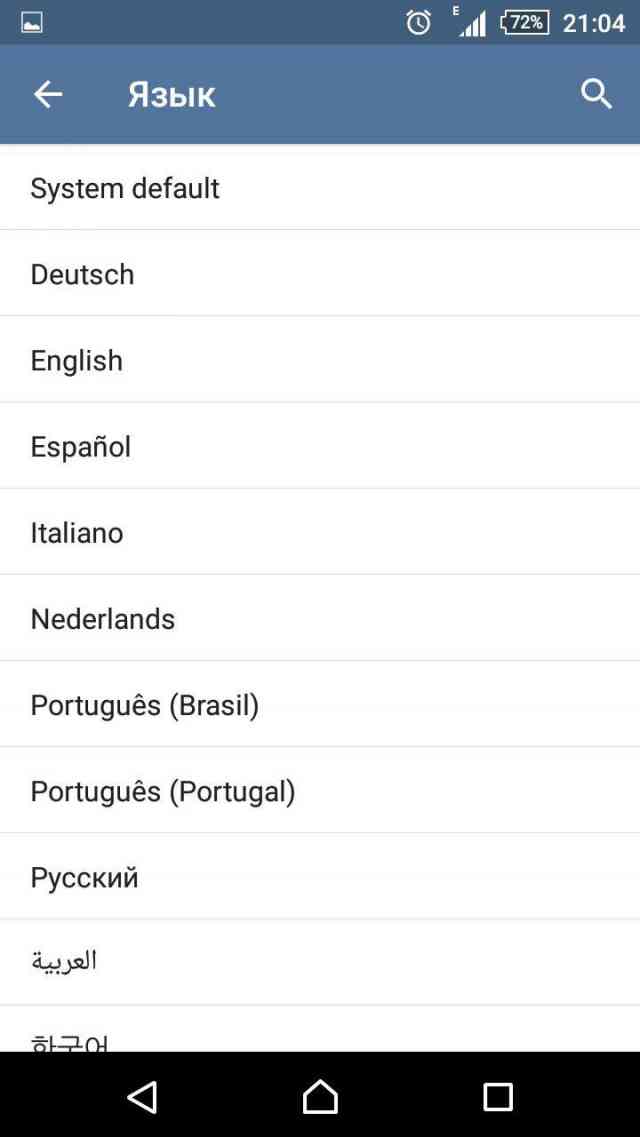
Рис. 3 – Завершающий этап
Русификация Телеграмм на компьютере
Если Вы параллельно с гаджетом на базе Android планируете использовать Телеграмм, к примеру, на стационарном компьютере или ноутбуке, Вам наверняка понадобятся инструкции, как русифицировать Телеграмм на Windows. Особых сложностей в этом нет, и в целом процесс похож на описанный выше.
Для работы потребуется найти в списке контактов все тот же . Но на этот раз ему уже отправляется немного другая команда, а именно: . После того, как необходимый файл загрузится, для него станет доступным меню, которое откроется при нажатии трех точек в загруженном сообщении.
Данное меню будет содержать команду . Именно ее необходимо выбрать щелчком мыши. Она позволит узнать, где был сохранен файл настроек.
Затем в главном меню программы необходимо выбрать элемент , после чего станет доступным новое оконное меню. В нем нужной найти раздел . После этого одновременно на клавиатуре одной рукой нажимаются клавиши и , а другой рукой мышью нужно щелкнуть по элементу .
В результате будет открыто окно выбора файла, там потребуется найти место, где ранее был сохранен загруженный файл настроек. После его выбора нужно будет нажать кнопку . В конечном итоге программа потребует перезагрузку, на что следует согласиться, и после перезапуска она будет работать уже с русским интерфейсом.
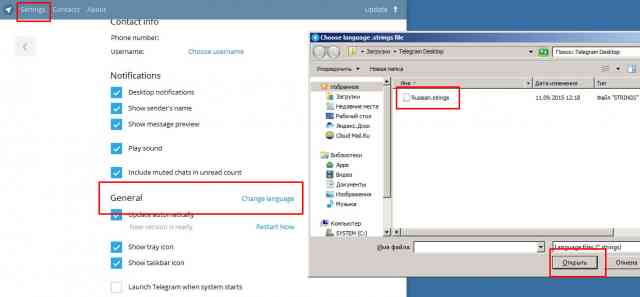
Рис. 4 – Особенности настройки в Windows
Выводы и напутствие
Как видите, проблем с тем, как русифицировать телеграмм на Андроид, в принципе немного. Основная сложность заключается в том, что необходимо знать какие конкретные действия нужно выполнить в самой программе. Но самое важное в этом это то, что для их выполнения не требуется ничего сверхъестественного.
Более того, вся операция производится абсолютно бесплатно, и для этого не требуется использовать никакие сторонние или платные приложения.

